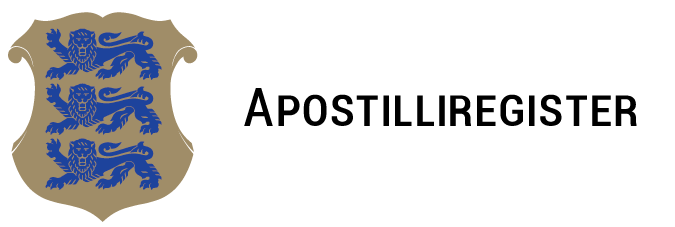Juurdepääsetavus
Teie ees olev veebileht on ehitatud ja koostatud nii, et see vastaks WCAG 2.0 AA juurdepääsetavuse suunistele. See tähendab, et on kasutatud teatud tehnilisi vahendeid ja sisu koostamise põhimõtteid, mis aitavad veebilehe sisu tarbida nägemis-, kuulmis-, füüsilise-, kõne-, tunnetusliku-, keele-, õppimis-, ja neuroloogiliste puudustega kasutajatel.
Lisaks on võimalik info juurdepääsetavust parandada oma arvutit brauseri- ja operatsioonisüsteemi tasemel seadistades. Alljärgnevalt ülevaade põhilistest abivahenditest.
Põhjalikum samateemaline juhend on kättesaadav AbilityNet veebilehel (inglise keeles). Kui jääte hätta, võtke ühendust: riigikantselei@riigikantselei.ee!
Klaviatuuriga navigeerimine
Sellel veebilehel on võimalik navigeerida ainult klaviatuuri abil. Navigatsioon toimub Tab klahvi abil. Iga vajutusega liigub fookus järgmisele elemendile. Hetkel aktiivset elementi märgib värvimuutus või kastike selle ümber. Fookuses oleva lingi aktiveerimiseks tuleb vajutada klaviatuuril klahvi Enter. Fookuses oleva raadionupu vahetamiseks tuleb vajutada klaviatuuril alla noole klahvi.
Esimesed kaks linki, mis sellisel viisil navigeerides aktiivseks muutuvad, on tavakasutaja eest varjatud ning mõeldud spetsiaalselt klaviatuuriga navigeerijatele. Need on vastavalt "Liigu edasi põhisisu juurde" ja "Juurdepääsetavus".
"Liigu edasi põhisisu juurde" jätab vahele päise ja hüppab lehe põhisisu juurde. "Juurdepääsetavus" viitab sellele samale lehele, millel praegu oled.
Sisu suurendamine
Veebilehitsejad
Sisu suurendamiseks soovitame esmalt kasutada veebilehitsejale sisseehitatud funktsionaalsust.
Kõikides populaarsetes veebilehitsejates on võimalik lehte suurendada ja vähendada, kui hoida all Ctrl klahvi (OS X operatsioonisüsteemis Cmd klahvi) ja samal vajutada ajal kas + või - klahvi. Teine mugav võimalus on kasutada hiirt: hoides all Ctrl klahvi ja samal ajal liigutades hiire kerimisrulli. Tagasi normaalsuurusesse saab, kui vajutada samaaegselt Ctrl ja 0 klahvile.
Veebilehitseja seadetes saab samuti teksti suurendada. Näiteks Chrome veebilehitejas teksti suurendamiseks mine Seaded > Kuva täpsemad seaded > Veebisisu > Fondi suurus. Firefox veebilehitsejas mine Seaded > Sisu > Fondid ja värvid > Suurus.
Eraldiseisvad programmid
Kõik enamlevinud operatsioonisüsteemid sisaldavad seadeid ekraanil esitatava sisu suurendamiseks.
Windows 7 jaoks leiad programmi nimega Magnifier, kui vajutad all vasakul "Start" menüü nupule, trükid Magnifier (piisab juba mõnest esimesest tähest) ja vajutad Enter. Avaneb väike aken, milles on kõik on suurendatult. Vaikimisi jälgib programm hiire kursori asukohta.
Windows XP jaoks leiad programmi Magnifier kui liigud Start > All Programs > Accessories > Accessibility > Magnifier.
Apple arvutitel tuleb suurendamise kasutamiseks navigeerida järgnevalt: Apple menüü > System Preferences > Accessibility (või Universal Access) > Zoom.
Veebilehitseja laiendused
Veebilehitsejate jaoks on olemas suurendamist võimaldavad laiendused, mis täiendavad veebilehitseja olemasolevat funktsionaalsust. Näiteks Firefoxi jaoks AutoZoom.
Ekraanilugeja kasutamine
Ekraanilugeja on programm, mis üritab arvutiekraanil kujutatavat interpreteerida ja teistes vormides edasi anda - näiteks helidena, audiokommentaarina. Eelkõige on see abivahend vaegnägijatele.
Sellel veebilehel esitatud sisu on loodud vastavalt ekraanilugejatele arusaadavatele standarditele ja nii, et igat tüüpi visuaalset sisu on teises vormis võimalik taasesitada. Näiteks on piltidel küljes tekstilised kirjeldused, struktuursete elementide paigutus ja järjekord arvestab ekraanilugeja liikumist ekraanil ning võimaldab infot tarbida loogilises järjekorras.
Valik populaarseid ekraanilugejaid:
- JAWS (Windows)
- VoiceOver (OS X, tasuta, sisseehitatud)
- NVDA (Windows, tasuta)
- SystemAccess (Windows)